3 способа создать потрясающие рамки в Google Документах

Узнайте, как добавить границы в Документы Google, включая создание рамок с помощью таблиц или изображений. Эффективные решения внутри!

Проблемы со звуком являются одними из наиболее распространенных проблем, которые могут возникнуть на ПК с Windows 10, и могут быть случаи, когда простая настройка кнопки громкости вверх и вниз может не сильно помочь. Тогда вы можете задаться вопросом, как восстановить звук на моем компьютере.
Возможно, кнопки регулировки громкости не будут вам очень полезны, но изменение некоторых настроек здесь и там поможет. Опять же, вы можете спросить, какие настройки я могу изменить, чтобы восстановить звук на моем компьютере? Давайте начнем с очень позитивного настроя и скажем: «Я могу».
Пять способов восстановить звук на моем компьютере
1. Проверьте вилки, кабели, разъемы, динамик, громкость и подключения наушников.
2. Обновите / удалите и переустановите аудиодрайвер.
Возможно, вы тщательно проверили свои шнуры, кабели и разъемы и, возможно, даже проконсультировались с производителем оборудования и обнаружили, что с ними нет проблем. И теперь вы задаетесь вопросом, почему я не могу восстановить звук на моем компьютере?
Может быть, виноват ваш звуковой или аудиодрайвер. Возможно, вы используете старый аудиодрайвер, который не соответствует конфигурации вашего ПК, или, возможно, в вашем существующем драйвере есть сбой, который вам нужно удалить и переустановить.
Хотя ручное решение проблемы - это один из способов решения проблемы, это может потребовать значительных усилий и времени. Итак, прекратите тяжелую работу и установите утилиту, которая может автоматически загружать аудиодрайвер, совместимый с вашим компьютером, устанавливать его и, при необходимости, даже обновлять звуковой драйвер. Хотя мы также обсудим старомодный способ решения этой проблемы.
Одна из лучших утилит для драйверов, которая может помочь вам обновить аудиодрайверы, - Advanced Driver Updater. Он состоит из тысяч драйверов в своей базе данных и поддерживает большое количество устройств.
Вот почему вам следует установить Advanced Driver Updater для восстановления звука на ПК с Windows 10:
Он устанавливает отсутствующие драйверы и исправляет любые ошибки звука, исправляя недостающие частоты и потери каналов.
Помогает обновлять аудиодрайверы, чтобы вы могли наслаждаться играми со звуком в высоком разрешении.
Он даже исправляет лаги звука и видео.
Advanced Driver Updater помогает сделать резервную копию драйверов, чтобы избежать проблем с совместимостью, а также позволяет восстановить последний рабочий драйвер.
Установите Advanced Driver Updater сейчас
Теперь мы даже рассмотрим ручные способы переустановки аудиодрайверов в Windows 10 -
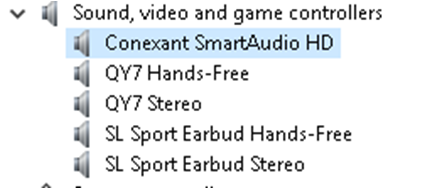
Шаг 1. Диагностика проблемы
Шаг 2 Переустановка драйвера
Допустим, драйвер Conexant SmartAudio HD неисправен, и я хочу восстановить звук на моем компьютере , переустановив этот драйвер. Вот шаги, которые мне нужно выполнить, чтобы переустановить этот драйвер:
Примечание. Если ваша система не может найти отсутствующий драйвер и не может установить его автоматически, вы можете посетить официальный веб-сайт Conexant и загрузить аудиодрайвер в зависимости от того, какой у вас компьютер: 32- или 64-разрядный.
3. Запустите средство устранения неполадок Windows 10.
Если вы не можете выяснить, что беспокоит звук на вашем компьютере, позвольте Windows 10 устранить эту проблему за вас. Как только вы примените средство устранения неполадок в Windows, оно просканирует систему на предмет возможных проблем и предложит исправления.

Теперь есть несколько способов открыть средство устранения неполадок Windows 10; вы можете либо нажать клавишу Windows, либо ввести « Найти и исправить проблемы с воспроизведением звука» в строке поиска. Нажмите « Далее», и система начнет обнаруживать проблемы, если таковые имеются.
Вы даже можете выбрать путь - Пуск> Настройки (значок шестеренки)> Система> Звук> Устранение неполадок . Таким образом, средство устранения неполадок просканирует аудиоустройства, а затем вы сможете устранить неполадки устройства, создавая проблемы.
4. Проверьте правильность настроек звука.
Здесь вы в основном проверяете, не отключены ли ваши аудиоустройства или нет. Чтобы проверить это, выполните следующие действия:
Пуск> Настройки> Система> Звук
Посмотрите, не установили ли вы по ошибке флажок Отключить . Если да, снимите отметку
5. Сбросьте или восстановите свой компьютер.

Перезагрузка ПК должна быть вашим последним средством, потому что, когда вы решите перезагрузить компьютер, вам, возможно, придется отказаться от важных данных. Вам следует сделать резервную копию всех настроек и данных, чтобы, даже если что-то пойдет не так, вы могли восстановить ранее сохраненные данные.
Именно тогда вы можете создать точку восстановления. Для этого
Примечание. Возможно, вам придется настроить защиту системы. Для этого перейдите в панель управления и выберите « Восстановление»> «Настроить восстановление системы»> «Настроить» и проверьте, выбран ли параметр « Включить защиту системы» . Если нет, установите переключатель в положение Включить защиту системы.
В конце концов
Меня действительно расстраивало, когда, несмотря на полную громкость моего ноутбука, я ничего не слышал, когда смотрел фильм. Чтобы восстановить звук на моем компьютере , я рассмотрел все вышеперечисленные варианты. Хотя я лично тестировал аудиоразъемы и настройки звука своего устройства, единственное исправление, которое сработало для меня, - это обновление моего аудиодрайвера.
Итак, если вы были в подобной ситуации и пробовали и тестировали исправления, подобные упомянутым выше, поделитесь с нами в разделе комментариев, какое из них сработало для вас. Вы можете найти больше такого контента по устранению неполадок и многое другое в блогах Systweak . Вы также можете найти нас во всех социальных сетях и подписаться на наш канал YouTube .
Узнайте, как добавить границы в Документы Google, включая создание рамок с помощью таблиц или изображений. Эффективные решения внутри!
Это полное руководство о том, как изменить тему, цвета и многое другое в Windows 11 для создания потрясающего рабочего стола.
iPhone завис на домашних критических оповещениях? В этом подробном руководстве мы перечислили различные обходные пути, которые вы можете использовать, чтобы исправить ошибку «Домой хочет отправить критические оповещения iPhone». Узнайте полезные советы и решения.
Zoom - популярная служба удаленного сотрудничества. Узнайте, как добавить изображение профиля вместо видео, чтобы улучшить свою конфиденциальность.
Откройте для себя эффективные стратегии получения баллов Microsoft Rewards. Зарабатывайте на поисках, играх и покупках!
Изучите эффективные методы решения неприятной проблемы с бесконечным экраном загрузки Skyrim, гарантируя более плавный и бесперебойный игровой процесс.
Я внезапно не могу работать со своим сенсорным экраном, на который жалуется HID. Я понятия не имею, что поразило мой компьютер. Если это вы, вот несколько исправлений.
Прочтите это полное руководство, чтобы узнать о полезных способах записи вебинаров в реальном времени на ПК. Мы поделились лучшим программным обеспечением для записи вебинаров, а также лучшими инструментами для записи экрана и видеозахвата для Windows 10, 8, 7.
Вы случайно нажали кнопку доверия во всплывающем окне, которое появляется после подключения вашего iPhone к компьютеру? Вы хотите отказаться от доверия этому компьютеру? Затем просто прочтите эту статью, чтобы узнать, как отменить доверие к компьютерам, которые вы ранее подключали к своему iPhone.
Хотите знать, как транслировать «Аквамен», даже если он недоступен для потоковой передачи в вашей стране? Читайте дальше, и к концу статьи вы сможете насладиться Акваменом.








